Geriau klausykite pokalbių naudodami atnaujintą pikselių garso stiprintuvą
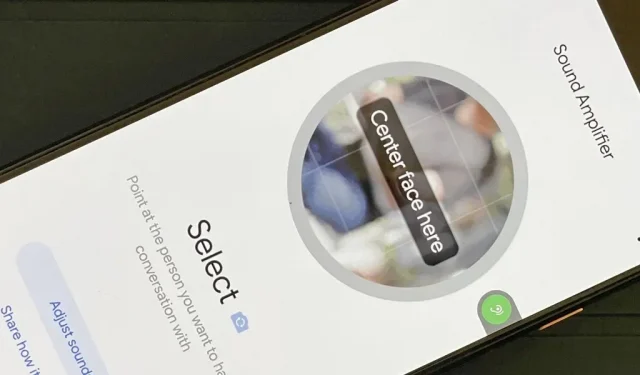
Jei kada nors buvote perpildytoje, triukšmingoje vietoje, tikėtina, kad turėjote kalbėti garsiau, kad kitas asmuo girdėtų, ir atvirkščiai. Šį galvos skausmą galite palengvinti naudodami naujausią „Pixel“ naujinimą, naudodami naują garso stiprintuvo programos komunikacijos įrankį.
„Audio Booster“, kuris veikia jau kurį laiką, padeda sutelkti dėmesį į konkrečius jūsų aplinkos garsus, sustiprindamas viską, į ką nukreipiate „Pixel“ mikrofoną. Jūs netgi galite jį naudoti norėdami sustiprinti iš telefono sklindantį garsą. Jis veikia tik su ausinėmis, todėl jums reikės poros prijungtų laidinių arba Bluetooth ausinių.
Ši funkcija puikiai tinka triukšmingoje aplinkoje, kur galite nukreipti mikrofoną į tikslinį garsiakalbį arba garsą, ir dar geriau žmonėms, turintiems klausos problemų. Jis taip pat tinka kūrybingam naudojimui, pavyzdžiui, norint gauti aiškesnį garsą naudojant telefoną garsui leisti.
Naujoji pokalbių režimo funkcija pasiekiama gruodžio 6 d. „Android 12“ naujinime, skirtame „Pixels“ (SQ1A.211205.008) ir suderinama su „Pixel 3“, „Pixel 3XL“, „Pixel 3a“, „Pixel 3a XL“, „Pixel 4“, „Pixel 4 XL“, „Pixel 4a“ (5G), Pixel 5, Pixel 5a, Pixel 6, Pixel 6 Pro ir būsimas Pixel 6a.
Pokalbio režimu galite užblokuoti pokalbį su konkrečiu garsiakalbiu ir užblokuoti visą foninį triukšmą, taip suteikdami dar daugiau aiškumo, ką sako kitas asmuo. Jei jau žinote, kaip apskritai naudoti garso stiprintuvą, galite pereiti prie toliau pateikto 7 veiksmo, kad patektumėte tiesiai į pokalbio režimo informaciją.
Garso stiprintuvo atidarymo būdai
Prieš tęsdami žinokite, kad galite iš karto atidaryti garso stiprintuvą savo Pixel; jums nereikia jo aktyvuoti, kad galėtumėte pasiekti šią funkciją. Vienintelė problema yra ta, kad jo nerasite visų programų stalčiuje. Vietoj to turėsite paprašyti „Google“ padėjėjo „Atidaryti garso stiprintuvą“, atidaryti jį „Play“ parduotuvės puslapyje arba nustatymų programoje.
Tačiau galite pridėti spartųjį klavišą, kad jį greičiau pasiektumėte. Skiltyje „Visos programos“ yra slankusis pritaikymo neįgaliesiems mygtukas (2 veiksmas), taip pat programos piktograma (3 veiksmas).
Pereikite prie 4 veiksmo, jei nesate suinteresuoti etiketėmis, bet vis tiek norite sužinoti daugiau apie garso stiprintuvą apskritai. Arba pereikite prie 7 veiksmo, jei norite sužinoti tik apie naujausią garso stiprintuvo funkciją – pokalbio režimą.
Atidarykite garso stiprintuvo nustatymus
Atidarykite programą „Nustatymai“ kaip įprastai (programų stalčius, paieškos juosta, greitieji nustatymai ir kt.) ir eikite į Prieinamumas, tada „Garso stiprintuvas“ dalyje „Garsas“. Arba galite nurodyti „Google Assistant“ „Atidaryti garso stiprintuvo nustatymus“ ir eiti tiesiai į jį.
Pridėkite garso stiprintuvo pritaikymo neįgaliesiems mygtuką (pasirenkama)
Jei jums nepatinka naudoti „Google Assistant“ ir atrodo, kad „Play“ parduotuvės atidarymo nuoroda yra labai nepatogi, „Sound Booster“ nustatymuose galite spustelėti „Atidaryti garso stiprintuvą“, kad pasiektumėte įrankį. Vis dėlto tai nėra labai patogu.
Garso stiprintuvo nustatymų meniu taip pat galite pridėti slankiojo ekrano mygtuką, kad galėtumėte greitai pasiekti garso stiprintuvą iš bet kurio ekrano. Įjunkite „Sound Booster Shortcut“ ir iš karto ekrano krašte pamatysite mažytį mygtuką su žalia garso stiprinimo piktograma. Spustelėjus bus atidarytas įrankis. Taip pat galite perbraukti juo toliau iki ekrano krašto, kad paslėptumėte pusę, kai jums jos nereikia.
Norėdami tinkinti šio mygtuko išvaizdą, eikite į Nustatymai -> Prieinamumas -> Prieinamumo nuorodos. Čia galite perjungti užrakinimo ekrano nuorodą, jei norite arba nenorite, kad užrakinimo ekranas būtų pasiekiamas.
Kalbant apie patį mygtuką, spustelėkite mygtuką Prieinamumas. Šiame meniu galite pakeisti mygtuko dydį iš mažo į didelį, įjungti / išjungti parinktį „Išblukti, kai nenaudojate“ ir koreguoti jos „Skaidrumas, kai nenaudojamas“, jei įjungta išblukimo parinktis.
Pridėkite garso stiprintuvo piktogramą prie visų programų (pasirenkama)
Jei jums nepatinka, kad ekrane visada matomas slankusis mygtukas, galite pridėti kitą etiketę. Atidarykite „Sound Booster“ vienu iš aukščiau aprašytų metodų, tada bakstelėkite vertikalią elipsę viršutiniame dešiniajame kampe. Meniu pažymėkite žymimąjį laukelį „Rodyti piktogramą programų sąraše“. Tada pagrindiniame ekrane galite braukti aukštyn, kad pasiektumėte visas programas, ir pamatysite programos Garso stiprintuvo piktogramą.
Prijunkite porą ausinių
Prieš naudodami garso stiprintuvą, turite prijungti porą laidinių arba belaidžių ausinių. Iš „Android 12“ įrenginių tik šiuose įrenginiuose yra ausinių lizdai:
- Pixel 3a
- „Pixel 3a XL“.
- Pixel 4a
- „Pixel 4a“ (5G)
- Pixel 5a
- „Pixel 5a“ (5G)
USB tipo C iki 3,5 mm adapteriai galimi:
- Pixel 3
- Pixel 3XL
- Pixel 4
- Pixel 4XL
- Pixel 4a
- Pixel 5
- Pixel 6
- Pixel 6 Pro
Garsų stiprinimas, įskaitant pokalbius
Norėdami naudoti garso stipriklį, paspauskite paleidimo mygtuką, tada privatumo raginime pasirinkite „Tik šį kartą“ arba „Kai naudojate programą“. Jis taip pat gali paklausti, ar norite, kad įrankis skambintų ir tvarkytų telefono skambučius, o jūs nuspręsite, ar norite to ar ne.
Dabar nukreipkite telefoną aukštyn kojomis, nes ten yra mikrofonas, link garso, kurį norite įrašyti. Galėsite išgirsti bet kokį garsą, kurį paima mikrofonas, ir žinosite, kada instrumentas sustiprina garsą pagal judantį spalvotą žiedą aplink pauzės mygtuką.
Bandydami atkreipti žmonių dėmesį į pokalbį, nukreipkite mikrofoną į garsiakalbį. Jei nenorite per daug jaudintis dėl mikrofono nukreipimo, galite naudoti mikrofoną ant ausinių (jei jas turite) arba kito tipo išorinį mikrofoną, pvz., įvairiakryptį lavalierį . Bakstelėkite išskleidžiamąjį sąrašą Įrenginio mikrofonas dalyje Mikrofonas, tada pasirinkite kitą garso įvesties šaltinį.
Taip pat turite galimybę sustiprinti iš telefono sklindantį garsą. Skiltyje „Amplify“ spustelėkite „Garsas aplink jus“, tada pasirinkite „Garsas grojamas jūsų telefone“, kad jį įjungtumėte.
Sureguliuokite sustiprinto garso kokybę (neprivaloma)
Dabar, kai turite garsą, kurį norite sustiprinti, spustelėkite skirtuką, kuriame parašyta Garsas. Čia pamatysite sustiprinto garso nustatymus. Kairėje esantis slankiklis padidins bendrą garso lygį, o dešinėje esantis slankiklis padidins jo aiškumą.
Jei kalbate su kuo nors arba naudojate ausinę, norėdami klausytis muzikos viešoje vietoje, galite toliau pritaikyti maišymą kiekvienai ausiai. Norėdami įjungti šią parinktį, po slankikliais pažymėkite laukelį „Ausis reguliuoti atskirai“. Kai įjungta, kiekvienoje ausyje bus du stiprinimo ir reguliavimo slankikliai.
Garso stiprintuvas taip pat turi triukšmo mažinimo funkciją, kad garsas būtų aiškesnis. Jis gali sumažinti aplinkos triukšmą iš pagrindinio garso, kurį sustiprinate. Norėdami jį pasiekti, pasirinkite skirtuką „Triukšmas“ ir galėsite pasirinkti sumažinti triukšmą iki žemo, vidutinio ar didelio.
Prisijunkite prie pokalbio režimo beta versijos (pasirenkama)
Gruodžio 6 d. naujausiame „Pixel“ naujinime (SQ1A.211205.008) pasiekiama nauja funkcija – pokalbių režimas, suderinamas su „Pixel 3“ ir naujesnėmis versijomis. Tai yra beta versijos funkcija, todėl jos nematysite, kol neprisiregistruosite naudoti beta versiją ir negausite patvirtinimo.
Garso stiprintuvo pokalbio režimas gali padėti geriau girdėti pokalbius triukšmingoje aplinkoje. Jis išfiltruoja nepageidaujamus išorinius trukdžius ir pagerina patį kalbos dialogą, visiškai apdorotą įrenginyje, todėl lengviau bendrauti triukšmingose viešose vietose.
Kai įjungiate kalbėjimo režimą, turite nukreipti įrenginio kamerą į žmogaus veidą, nukreipdami jį į apskritimą ekrane. Kai jis užsifiksuos to asmens balse, galite spustelėti „Prisegti“, kad galėtumėte padėti telefoną, kad galėtumėte įprastai kalbėti be telefono tarp jūsų veidų.
Pokalbio režimas vis dar testuojamas, todėl viskas gali pasikeisti. Stebėsime visus įdomius papildymus ar pakeitimus, apie kuriuos turite žinoti.















Parašykite komentarą